注意:以下翻译的准确性尚未经过验证。这是使用 AIP ↗ 从原始英文文本进行的机器翻译。
配置设置
概述
Quiver 提供了一系列设置以配置分析中的显示和格式。这些设置适用于当前分析,而不适用于您创建的其他分析。
要打开设置面板,请点击侧边面板栏中的齿轮图标。
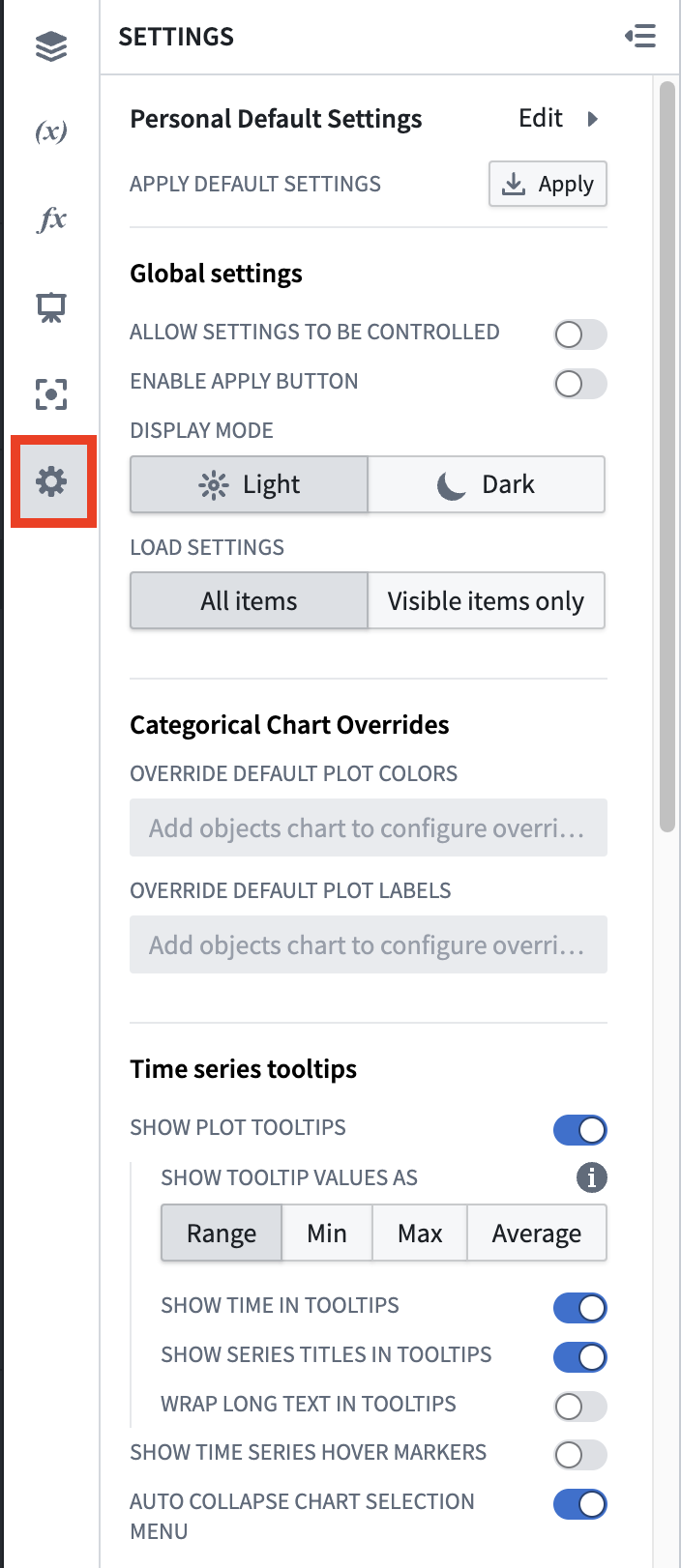
全局设置
- 允许控制设置: 启用后,可以使用在分析中配置的布尔参数切换全局设置的开关。
- 启用应用按钮: 启用一个应用按钮,该按钮将在全局范围内跟踪分析中的卡片更新,并阻止它们传播到分析的其余部分,直到点击按钮。这可以显著提高分析/仪表盘的性能,尤其是在重新计算结果之前预期会有许多更新的情况下(例如更改多个参数时)。
- 等待首次应用: 如果使用应用按钮,设置此选项将阻止分析在初始加载时显示,直到点击应用按钮。这有助于在分析/仪表盘的默认状态下操作的数据规模过大时提高性能,并期望用户在查看分析之前应用筛选。
- 显示模式: 控制画布显示为浅色模式还是深色模式。选择的模式将适用于分析中的所有画布、仪表盘和模板。请注意,当仪表盘或模板嵌入到 Quiver 之外的应用程序中(例如 Workshop 或 Object View),显示模式将从父应用程序继承。
- 加载设置: 控制打开时画布中的卡片如何加载。选择可见设置可以提高大型分析的加载性能。
- 全部:画布中的所有项目将被加载。
- 可见:仅加载画布中可见的项目。剩余项目将在变为可见时加载(例如向下滚动时)。
- 默认:当前的默认设置是全部。
分类图表覆盖
-
覆盖默认绘图颜色/标签: 这些设置允许您覆盖分析中对象图表上段和标签的颜色和显示名称。如果更改,本地图表显示设置将优先于全局设置。
默认情况下,同一图表中来自不同对象集的数据将采用不同的颜色;类似地,分段图表中的不同段也将采用不同的颜色。在没有干预的情况下,这些颜色将被分配以确保类别之间的最大对比。如果需要,您可以设置全局颜色覆盖,无论是因为颜色偏好还是因为希望在整个分析中某些段在所有图表上着色相同。
请注意,要为条形图中的每个条分配特定颜色,您首先需要按与分组相同的属性对系列进行分段。
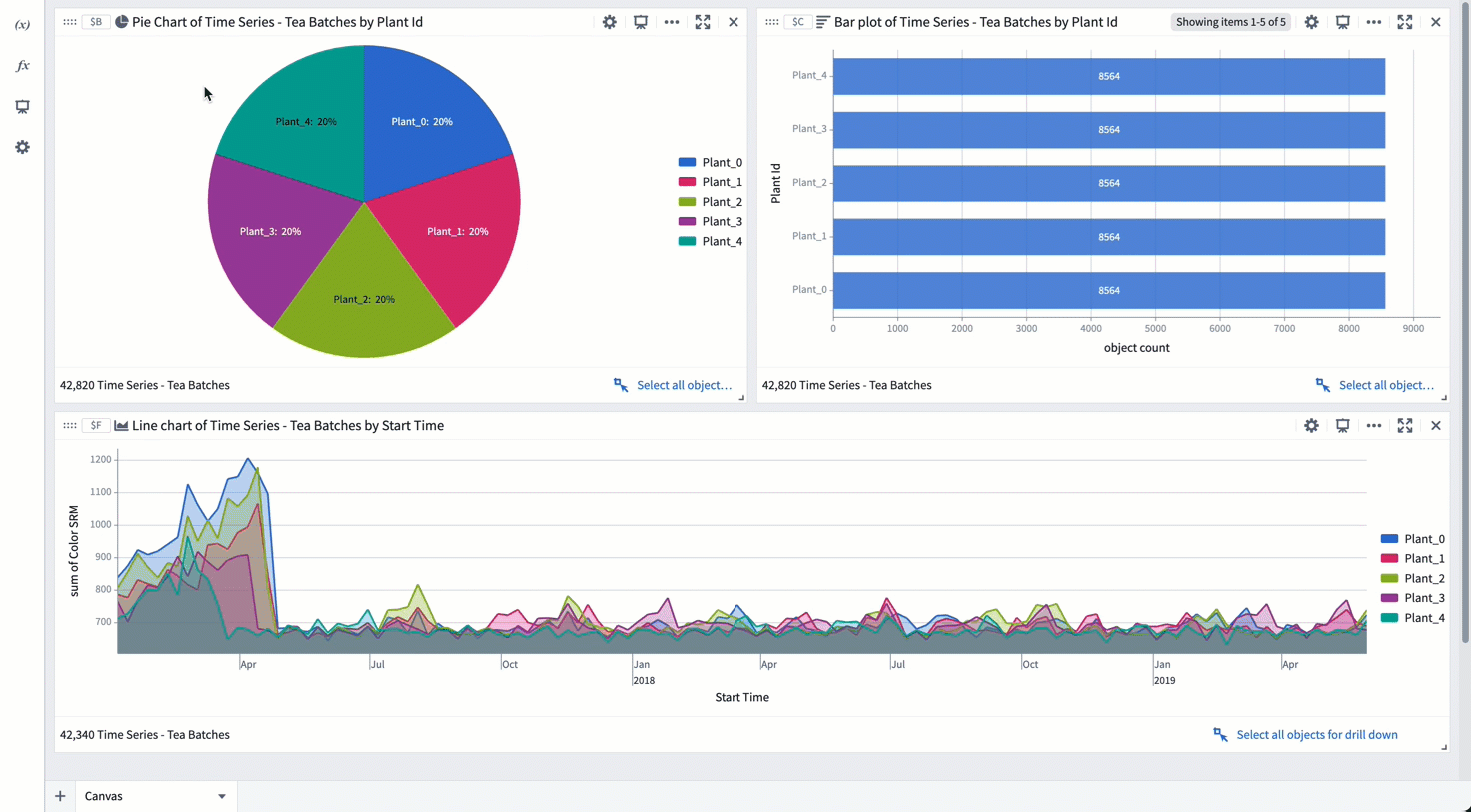
时间序列工具提示设置
- 显示绘图工具提示: 当此选项被禁用时,您将不再看到当将鼠标悬停在时间序列上时显示时间序列名称、时间戳和数值的工具提示。
- 将工具提示值显示为范围/最小/最大/平均值: 默认情况下,Quiver 在每个时间序列图表上渲染 1,000 个桶。此设置用于多个基础时间序列点位于单个桶中的高频情况。
- 在工具提示中显示时间: 当此选项被禁用时,您将不会在将鼠标悬停在时间序列上时看到时间戳值。
- 在工具提示中显示系列标题: 当此选项被禁用时,您将不会在将鼠标悬停在时间序列上时看到时间序列名称。
- 在工具提示中换行长文本: 当启用此选项时,工具提示中的长文本将被分行显示。
- 显示时间序列悬停标记: 当启用此选项时,光标悬停的十字线也将在其他图表上显示。这对于跨多个图表跟踪光标位置非常有用。
时间序列轴和图例
- 显示插值线: 当启用此选项时,当外部插值设置为非 NONE 时,Quiver 将显示点线(在前后标记)。
- 在图例中显示值: 当启用此选项时,时间序列的最后一点将显示在图表图例中的其名称下。
- 显示时间轴擦洗器: 当启用此选项时,每个图表的 x 轴上将显示一个“擦洗器”。擦洗器用于独立控制图表的起始和结束显示。
- 轴中缩写数字: 控制数字是用字母缩写还是完整显示(例如,120.0k 是 120,000 的缩写)。
- 默认 y 轴位置: 控制 y 轴是显示在图表的左侧还是右侧。
- 默认图例位置: 控制图例是显示在图表的左侧还是右侧。
时间序列日期/数字格式化
- 启用 UTC 时间格式: 默认情况下,Quiver 使用您当前所在时区(根据您的浏览器)显示时间戳。当切换此选项时,时间戳将改为以 UTC 显示。
- 启用 24 小时制格式: 默认情况下,Quiver 使用 AM/PM 规范显示时间。当切换此选项时,时间将以 24 小时制显示。请注意,这仅影响图表 x 轴上的时间显示,而不影响绘图工具提示。
- 显示的有效数字(1-15): 控制绘图悬停工具提示中显示的有效数字的数量(默认为 6)。